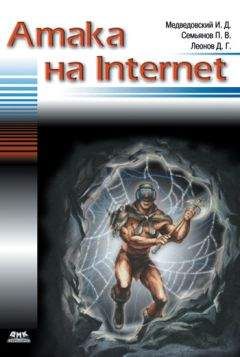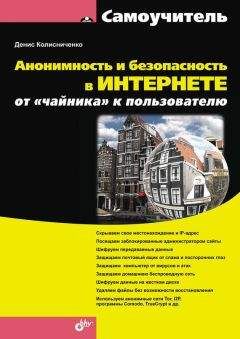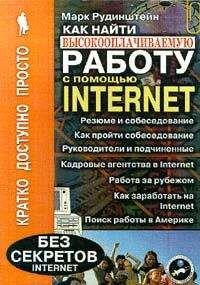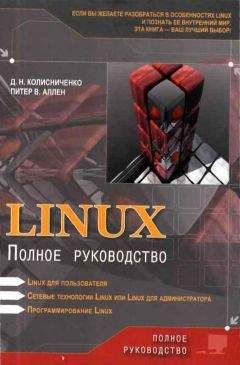Денис Колисниченко - Linux-сервер своими руками
Рис.1.2. Сервер для доступа к Интернет (шлюз)
Что же изменилось по сравнению с рис. 1.1? Вы правы, появилась выделенная линия. Обычно подключение сервера (читайте: локальной сети) к Интернет происходит по выделенной линии. В простейшем случае для организации выделенной линии необходим модем, позволяющий работать на выделенных линиях. Я бы порекомендовал использовать ZyXEL U336S. Этот модем поддерживает двух– и четырёхпроводные линии, а также синхронную и асинхронную передачу данных. Максимальная скорость передачи 300…480 Кбит/с. Это уже будет считаться рекламой модемов ZyXEL, но я все-таки напишу, что данные модемы работают практически на любых (даже на самых зашумленных) линиях. При организации модемного пула, о котором поговорим немного позже, также желательно установить модемы ZyXEL. В большинстве случаев скорость передачи 300…480 Кбит/с вас не будет устраивать. В этом случае могут помочь DSL-модемы, обеспечивающие передачу данных со скоростью до 1 Мбит/с. Если позволяют условия расположения вашего офиса, можно купить оборудование Radio Ethernet.
1.6.3. Сервер удаленного доступа
Теперь представьте, что ваша компания немного разрослась и кроме нескольких соседних зданий, соединенных между собой оптоволоконным кабелем, появилось еще несколько филиалов в разных концах города. Нужно обеспечить пользователям удаленных филиалов возможность работать в сети компании. При этом вам не нужно, чтобы эти пользователи находились в сети постоянно. В этой ситуации на сцене появляется сервер удаленного доступа (см. рис. 1.3).
Рис. 1.3. Сервер удаленного доступа
Работа с сервером удаленного доступа выглядит следующим образом. Удаленный пользователь звонит по определенному номеру модемного пула компании. Сервер удаленного доступа аутентифицирует пользователя и предоставляет ему доступ, если аутентификация прошла успешно. При этом удаленному пользователю кажется, что он работает непосредственно в сети компании, если не считать медленного канала передачи данных. Другим (не удаленным) пользователям сети будет казаться, что удаленный пользователь находится где-то рядом — в этом же здании.
Однако, если нужно обеспечить постоянную работу удаленных пользователей в сети компании, то для этого существуют более эффективные решения, например, технология Radio Ethernet.
Обратите внимание, что в сети появилось новое устройство — модемный пул. Это просто совокупность модемов, подключенных к серверу. Обычно все модемы устанавливаются в специальные стойки, но это не обязательное требование — просто ради удобства. У вас может возникнуть вопрос: как все эти модемы подключаются к серверу, если максимально можно подключить четыре последовательных устройства (а без установки дополнительных контроллеров — только два)? Для этого используется мультипортовая плата, которая обеспечивает подсоединение большого количества модемов (и других устройств), подключаемых к последовательному порту компьютера. При этом все модемы подключаются к мультипортовой плате, а она, в свою очередь, к компьютеру.
Пунктирной линией на рис. 1.3 обозначено непостоянное (dial-up) подключение пользователя.
Как я уже писал, для модемного пула я рекомендую устанавливать модемы ZyXEL. Модемы Robotics тоже хорошо работают, но ZyXEL — это мой субъективный выбор. В случае с выделенной линией вероятность возникновения каких-либо помех на линии значительно меньше, чем при работе с обыкновенными телефонными линиями. Чтобы обеспечить надежное соединение пользователя, нужно установить профессиональные модемы и правильно настроить их. О том, как настраивать модемы, вы прочитаете в документации по модему. Лучший модем в этом случае — это модем, который лучше остальных работает на данной линии. Сейчас мы не рассматриваем случай, когда вы являетесь Интернет-провайдером и у вас нет возможности проконтролировать, какой модем установил пользователь. Перед покупкой модема протестируйте его работу на линии — обычно фирма-продавец разрешает сделать это. Когда вы найдете оптимальный вариант по цене и качеству — покупайте.
Тестировать подключение нужно непосредственно на той АТС, к которой подключен пользователь. Не повторяйте распространенной ошибки, когда администратор, настроив сервер удаленного доступа, пытается протестировать соединение, позвонив с другого номера той же АТС. Учитывая качество наших телефонных линий, результаты тестирования на разных АТС будут отличаться. Лучше всего тестировать подключение, находясь на рабочем месте удаленного пользователя.
Обратите внимание на «карьеру» нашего сервера: мы постепенно наращиваем его, добавляя новые функции. Сначала он был рядовым сервером локальной сети, затем он начал предоставлять доступ пользователей к Интернет, а потом мы построили сервер удаленного доступа.
1.7. Что такое сервер? (или Курс Молодого Администратора)
Эта глава предназначена для начинающих системных администраторов, которые вообще с трудом представляют, что такое сервер и с чем его едят. Я принципиально не буду называть таких читателей «чайниками», поскольку сам когда-то таким был. В этой главе я попытаюсь вкратце объяснить некоторые термины, которые связаны с сетью (я имею в виду компьютерной!), а также с протоколом TCP/IP. Эту главу можно рассматривать как своеобразный курс молодого бойца (администратора). Сразу нужно отметить, что углубляться в технические подробности мы не станем — для этого существует множество другой литературы, например, «Компьютерные сети. Принципы, технологии, протоколы» В.Г. Олифера.
1.7.1. Архитектура сети: одноранговая и клиент/сервер
Начнем с самого главного — архитектуры сети. Существуют две основные архитектуры сети: одноранговая (peer-to-peer) и клиент/сервер (client/ server), причем вторая практически вытеснила первую. В одноранговой сети все компьютеры равны — имеют один ранг. Любой компьютер может выступать как в роли сервера, то есть предоставлять свои ресурсы (файлы, принтеры) другому компьютеру, так и в роли клиента, другими словами — использовать предоставленные ему ресурсы. Одноранговые сети преимущественно распространены в домашних сетях или небольших офисах. В самом простом случае для организации такой сети нужно всего лишь пара компьютеров, снабженных сетевыми платами и коаксиальный кабель (нужна еще пара терминаторов (заглушек), но я обещал сильно не углубляться).
Когда сеть создана физически (компьютеры связаны с помощью коаксиального кабеля), нужно настроить сеть программно. Для этого необходимо, чтобы на компьютерах были установлены сетевые операционные системы (Linux, FreeBSD, Windows NT, Windows 98) или сетевые системы с поддержкой сетевых функций (Windows 95, Windows for Workgroups).
Компьютеры в одноранговой сети объединяются в рабочие группы. Каждая рабочая группа имеет свой идентификатор — имя рабочей группы. Если вы сейчас работаете в Windows 9x, узнать имя рабочей группы вы можете, запустив апплет Сеть с Панели управления (см. рис. 1.4).
Рис. 1.4. Идентификатор рабочей группы в ОС Windows 9x
Для примера допустим, что в вашей одноранговой сети три компьютера А, В, С. Первые два входят в рабочую группу WG1, а компьютер С — в рабочую группу WG2 (см. рис. 1.5).
Рис. 1.5. Схема одноранговой сети
Даже несмотря на то, что компьютеры входят в один сегмент сети (физически подключены к одному кабелю), компьютеры А и В не будут «видеть» компьютер С, а компьютер С не будет видеть компьютеры А и В. Если выполнить команду поиска компьютера в Windows 9x (Пуск→Поиск→Найти компьютер), компьютер «увидит» компьютеры А и В, но будет сообщено, что они находятся в другой рабочей группе — WG1.
Единственное ограничение доступа, которое возможно в одноранговой сети, это использование пароля для доступа к какому-нибудь ресурсу. Для того, чтобы получить доступ к этому ресурсу, например, принтеру, нужнознать пароль. Это называется управлением доступом на уровне ресурсов. В сети клиент/сервер используется другой способ управления доступом — на уровне пользователей. В этом случае можно разрешить доступ к ресурсу только определенным пользователям. Например, ваш компьютер А через сеть могут использовать два пользователя: Иванов и Петров. К этому компьютеру подключен принтер, который можно использовать по сети. Но вы не хотите, чтобы кто угодно печатал на вашем принтере, и установили пароль для доступа к этому ресурсу. Если у вас одноранговая сеть, то любой, кто узнает этот пароль, сможет использовать ваш принтер. В случае с сетью клиент/сервер вы можете разрешить использовать ваш принтер только Иванову или только Петрову (можно и обоим).
Для получения доступа к ресурсу в сети клиент/сервер пользователь должен ввести свой уникальный идентификатор — имя пользователя (login — логин) и пароль (password). Логин пользователя является общедоступной информацией и это правильно: возможно, если кто-нибудь захочет отправить пользователю сообщение по электронной почте, то для этого ему достаточно знать его логин (естественно, и имя сервера электронной почты, который «знает» этого пользователя).